HP1020打印机网络打印机安装方法
网络打印机安装相对于本地打印机来说简单多了,无须驱动盘,也无须连接打印机,只要你的机器能连上共享打印机即可
1、方法1:直接点开始,运行-->输入共享打印服务端IP,然后点确定

2、弹出共享窗口,然后双击共享的打印机

3、弹出连接打印机的提示,点击确定完成网络打印机安装

4、方法二:打开控制面板,选择打印机与传真,点击左侧“添加打印机”

5、弹出添加打印机向导窗口,直接点下一步

6、提示要安装的打印机选项,选择网络打印机后点下一步

7、弹出网络打印机的查找方式,这里说下最简单的局域网内查找打印机

8、输入网络打印机路径后点下一步,会弹出安装打印机提示

9、选择是后系统从共享打印机服务端下载驱动,并安装到本地,安装完后会提示是否设置成默认打印机。

10直接点下一步后完成网络打印机安装
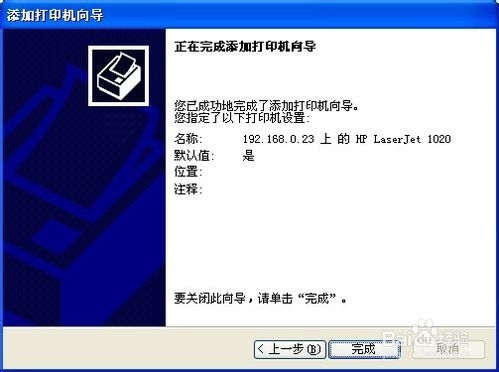
注意事项
1、本地打印机驱动程序安装前,打印机一定不要先连电脑,不然有些机子会自动装驱动,但这驱动和原装的驱动一般都不兼容。所以一般在驱动装成功以后或者安装提示你连打印机时再把打印机连到电脑上。
2、网络打印机安装前要确保本机能与网络打印机连通。影院吧为您提供的图文教程希望大家能够喜欢。
声明:本网站引用、摘录或转载内容仅供网站访问者交流或参考,不代表本站立场,如存在版权或非法内容,请联系站长删除,联系邮箱:site.kefu@qq.com。
阅读量:30
阅读量:74
阅读量:59
阅读量:109
阅读量:157